Infrasys Gourmate修改菜谱说明
一.增加一个新菜
1.选“1 ”主控系统,按提示输入编号密码后,进入主控系统。
2.选“18 与菜譜相关的系统维修”按“Enter”键。
3.按”1”键进入“本菜谱系列”。
4.例如添加“蛋炒饭”属于饭类,查“3 菜谱类别排列名称”得“308 粉面饭”。
5.按”0”离开当前菜单.
6.选“2 菜谱类别排列内容”,选“6 找寻”,在提示框中输入“308”。
7.在粉面饭中找寻一相类似的菜,比如“3703扬州炒饭”,记下菜式编码“3703”。
8.选“0 退出”.
9.选“1 菜谱”。
10.选“9 找寻”,输入菜式编码“3703”,屏幕上就会显示”扬州炒饭”的描述。
11.选“1 加”,再选“2 覆制现在之记录”。
12.按屏幕底下提示的菜式编号输入“菜谱项目编号”中,如“3710”。
13.在名称1中输入要加菜式之英文名称。
注:服务器上输入法转换:按“Shift”键,同时按“F1”键,选择适合的输入法。
终端机上按“ALP”键,点开键盘,按“输入法”选择适合的输入法。
14.菜式“名称1”输入后,再输入“名称2”,此项应输入中文菜名。
15.因为是同类菜式,所以部门、等级、类别均不用更改。
16.移动光标到“价格1”输入菜式价格。
注:各价格均要正确,代表在各餐厅该菜品的价格。
17.移动光标到“自由价目”,确保该位置值为“F”;
注:如果菜价不确定(即时价菜),应将自由价目定为“T”。
17.相应调整厨房打印机及改码类别后,按“Enter”键,按“1”确定增加一道菜。
18.按“0 退出”,离开“1 菜谱”。
19.选“2 菜谱类别排列内容”。
20.选“6 找寻类别”,输入要将“蛋炒饭”放入的粉面饭类号“308”。
21.选“1 加”,在位置处输入一空白位置编号,如“10”。
22.在“LU:N”处按回车键,在“项目:”处输入“蛋炒饭”的编码“3710”;注:如果加一个子类别,则“LU:Y”,在“项目:”处输入子类别编码。
23.这时在屏幕上就会看到“蛋炒饭”已排到类别“粉面饭”中,选“0 离去”。
24.退至主控系统。
二.增加一类新菜
1.选“1 ”主控系统,按提示输入编号密码后,进入。
2.选“18 与菜譜相关的系统维修”按“Enter”键。
3.按“Enter”键进入“本菜谱系列”。
4.选取“9菜谱类别”,输入“1”加,选择“2”覆制现在之记录,加入新类别的编号(如323),输入类别名称
注:此类别为查看报表时需要的类别。
注:类别号不能重复。
5.再进入“3菜谱类别排列名称”。
注:此类别是定义键盘用的类别
6.选“1加”,选“2复制现在之记录”。
7.按屏幕底下提示的输入“菜谱类别编号”中,如“323”,类别名为“家常菜”。
8.再重复执行“步骤1”增加一个新菜即可。
三.定义键盘
1.选“3”Define Panel 设置键盘,输入编号密码进入
2.屏幕显示如下:
3.选择“板面”,进入“目前设定”
4.选择需要定义的餐厅名称,如“中餐厅”
5.点中一个空白的键,按“设定”键
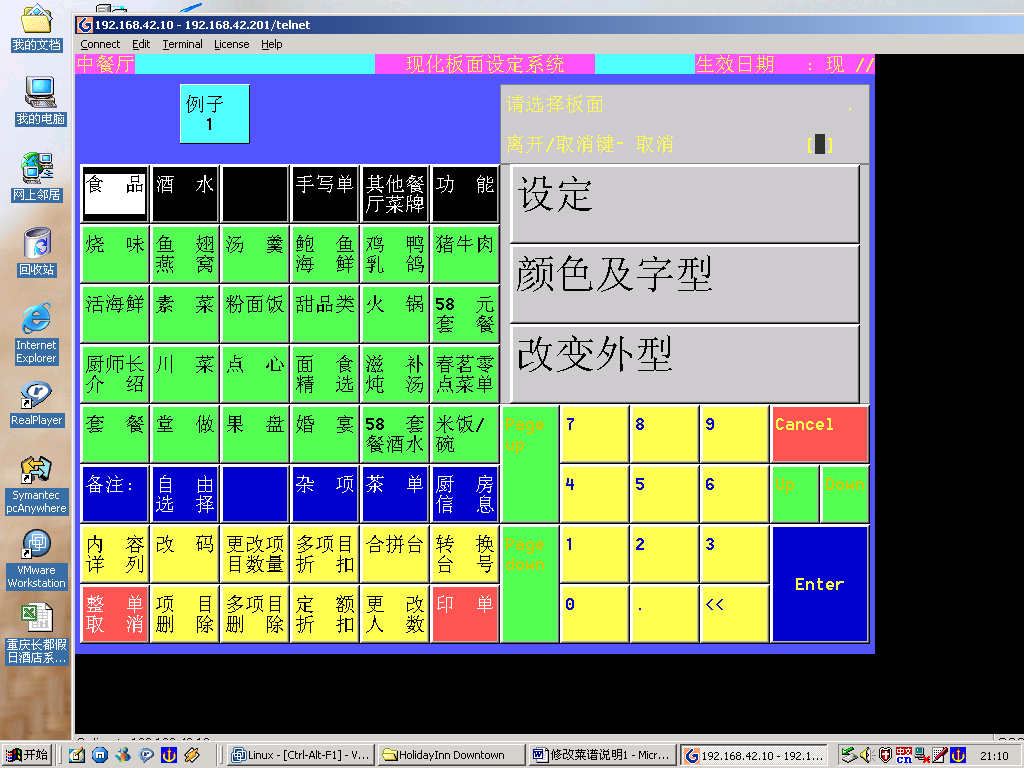 6.点击“设定键的种类”
6.点击“设定键的种类”
7.如果定义一个类别,选第二项“类别列”,输入类别号码(此类别号为18-3中的号码)
8.例如输入“323”家常菜,屏幕上出现类别名称,按三次“Enter”键
9.更改某个键的颜色,按“颜色及字型”
10.选择需要更改颜色的键,如“家常菜”键
11.按“更改颜色性质”
12.按“字型颜色”再选定一种颜色,即设定字的颜色,按“背景颜色”再选定一种颜色,即设定背景颜色;按“Enter”键,颜色更改成功
13.按“Cancel”退出即可。